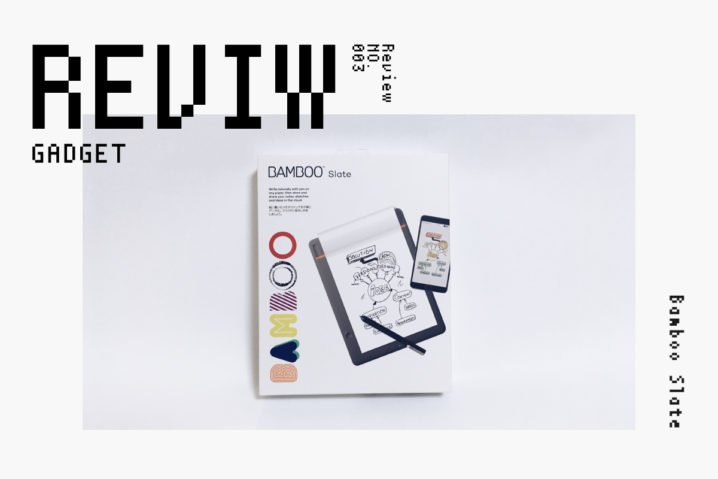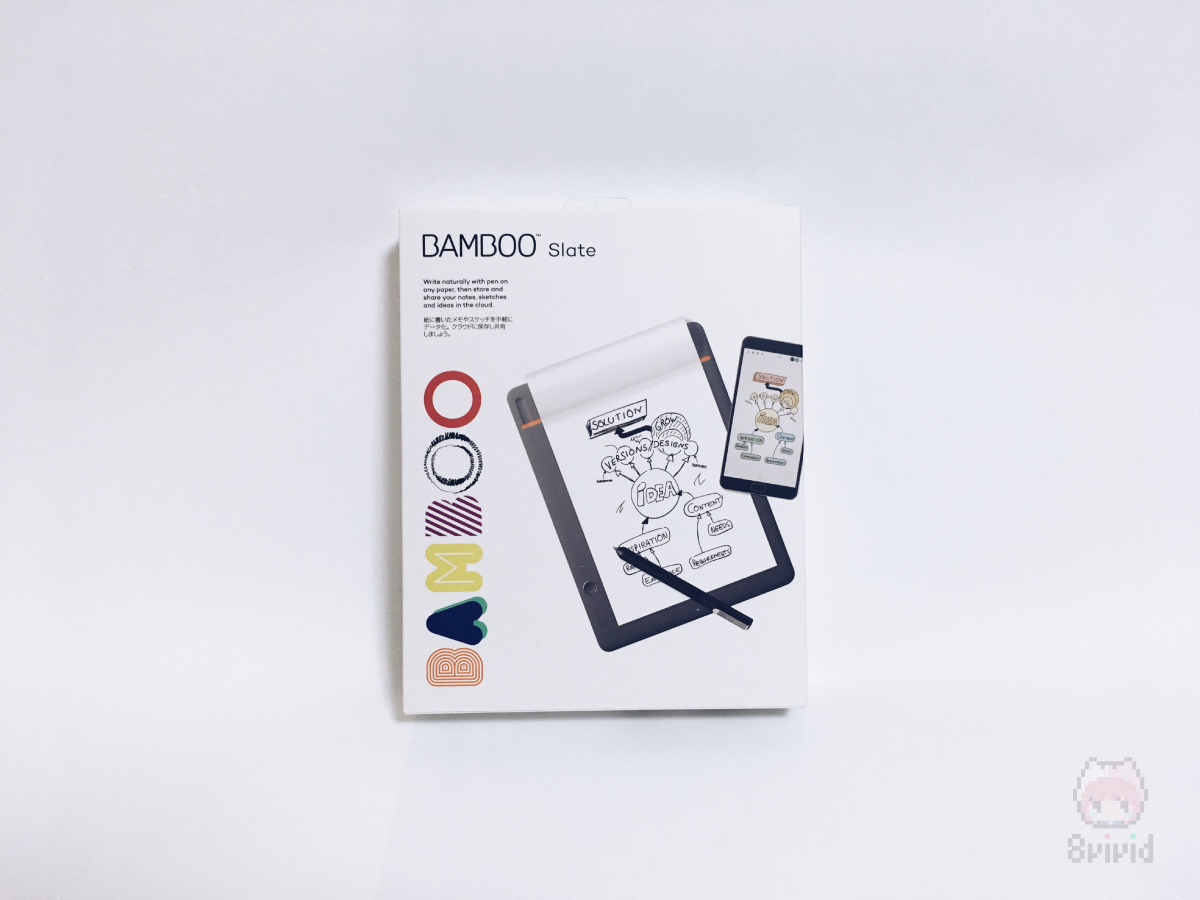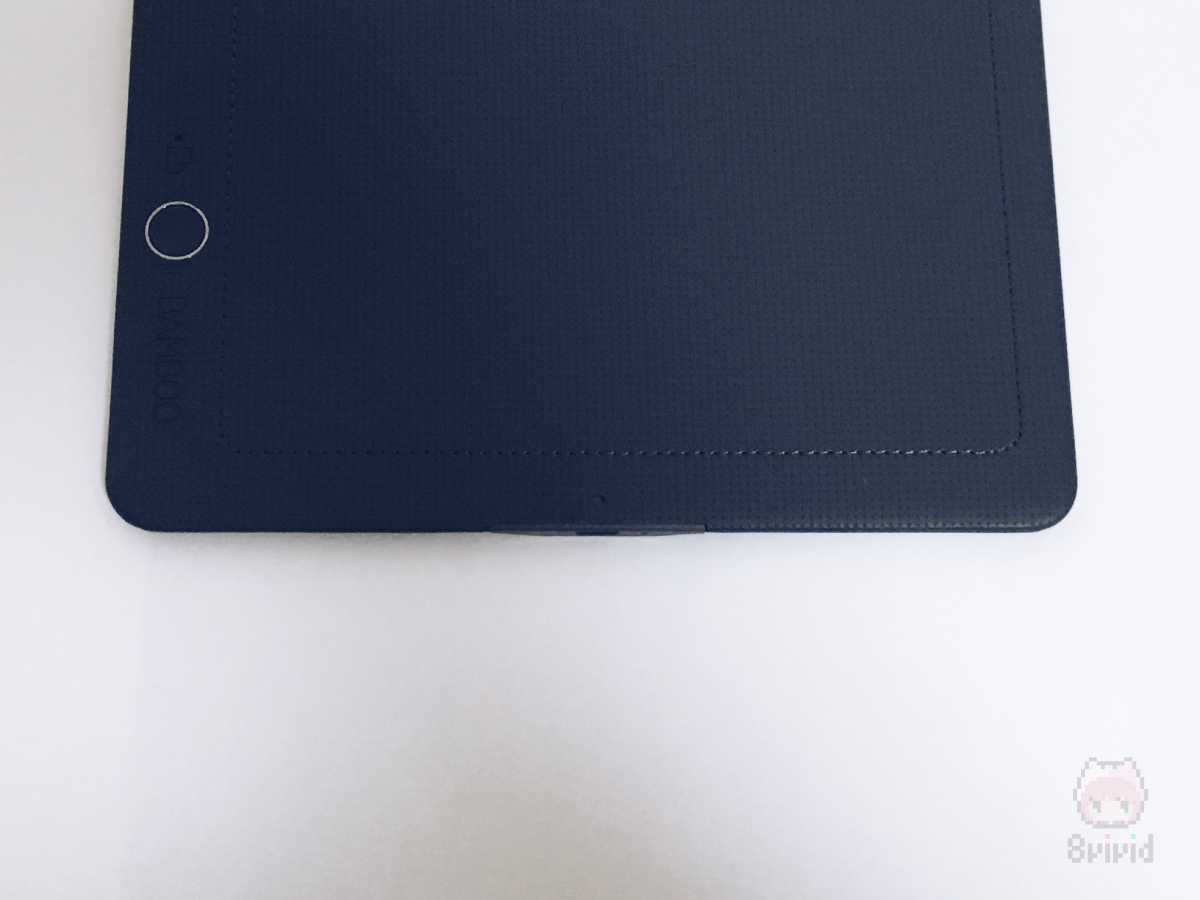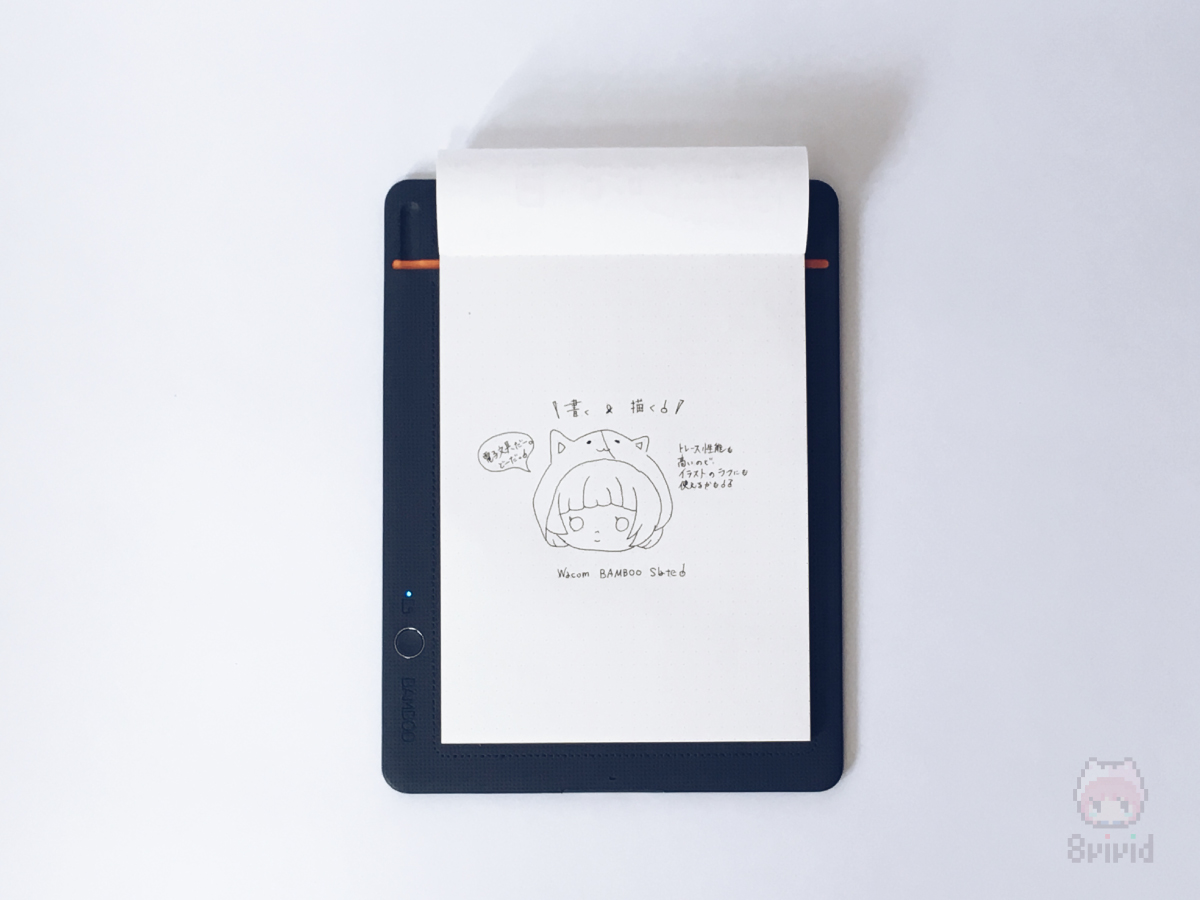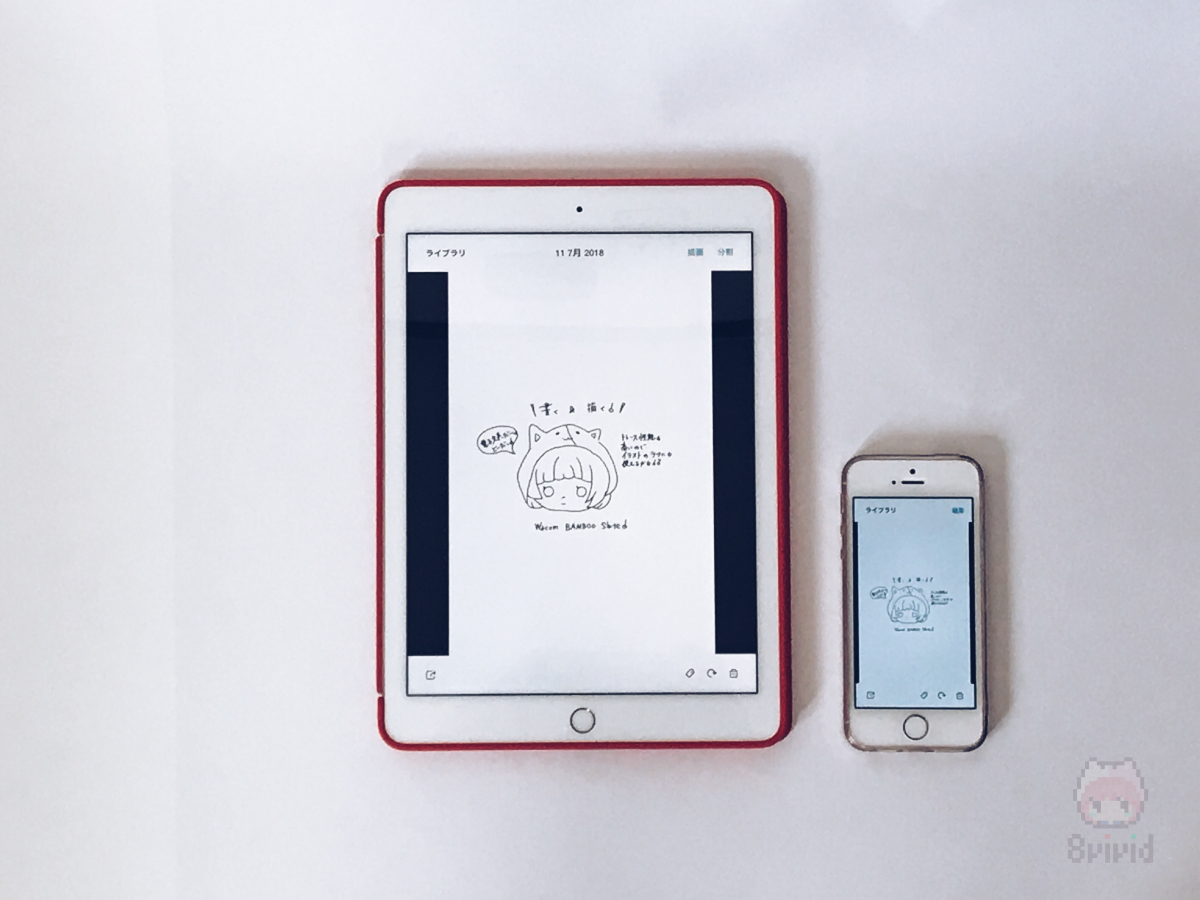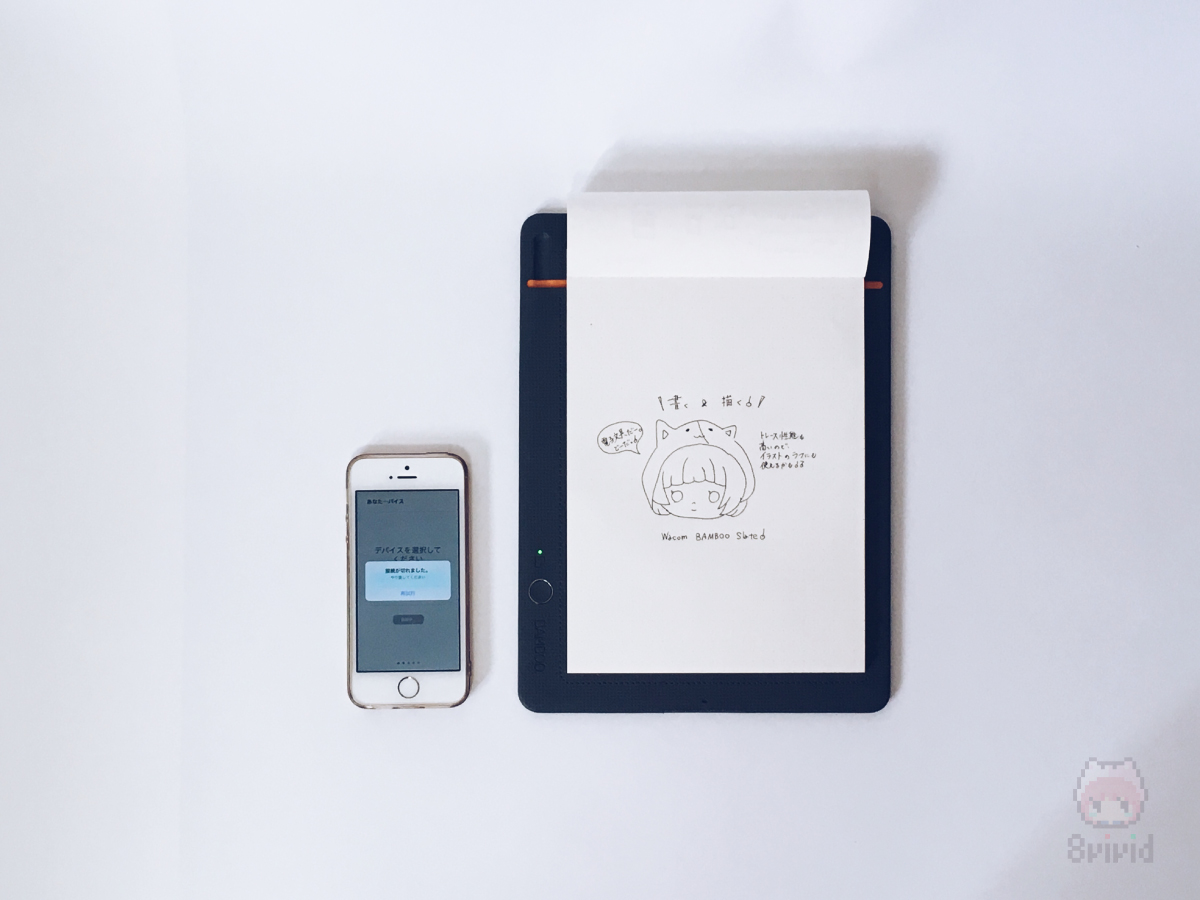これが“デジアナ融合”だぞっ!
Wacomが満を持して発売した、”紙”デバイス『Bamboo Slate』をレビュー。機能を余すことなく紹介します。これは…使えるかも!?




目次
『Bamboo Slate』とは
今回レビューするのは、Wacomから発売されている『Bamboo Slate』です。
この『Bamboo Slate』は、紙に書いた文字や絵を、簡単に電子化(PDFなど)できる電子文具的ガジェットです。
■良いトコ
-
ワンボタンで簡単に電子化。
-
トレース精度が高い。
-
紙は好きなものを使用可能。
■悪いトコ
-
ペンの作りが少々チープ。
-
USB Type-Cだと良かった。
-
マルチペアリング非対応。

結論から言うと、この手のデバイスは数あれど、この『Bamboo Slate』が現時点では“ベストバイ”だと思います。それくらい実用的であり、ハードウェアとソフトウェアの完成度が高い印象です。
▼こちらが今回購入した『Bamboo Slate』A5サイズ。
▼ノートブックタイプの『Bamboo Folio』もあります。
シンプルな外観とパッケージングと付属品
『Bamboo Slate』の本体を見てみる前に、まずはパッケージングをチェックしていきます。というか、パッケージング素敵だったので、紹介したいのです。

ちなみに内容物は、以下のようになっています。
Bamboo Slate内容物
-
Bamboo Slate本体
-
Micro USBケーブル
-
専用ペン
-
A5ノートパッド
-
ボールペン替芯
-
芯抜き
-
簡易説明書


USBってことは、充電式なんやんね?

スマホやタブレットとBluetoothでペアリングするから、『Bamboo Slate』自身にも充電が必要なんだよー!
付属のペンですが、『Bamboo Slate』ではこのペンでしか認識しません。なので、必ず書く際には付属のペンで書くようにしてください。
ノートに関しては、本記事でも後で紹介するのですが、基本的にどんなものでも使用可能です。付箋でも、メモでも使えます。
接続は“ワンボタン”で簡単
接続は非常に簡単で、スマホやタブレットで専用アプリ『Wacom Inkspace App』というものを使用。アプリを起動して、ボタンを長押しするだけで、簡単にペアリングが可能です。

マルチペアリングには非対応。なので、ペアリングするデバイスはスマホがオススメです。
『Wacom Inkspace App』自体は、クラウドストレージと連携しているので、アプリに転送してしまえば、同一アカウント内のデータはどの端末でも閲覧可能です。
トレース精度はかなり高い


比較的大きめのイラストと大きい文字、そして小さい文字も書いて(描いて)みました。果たして、どれくらいのトレース精度があるのでしょうか。
…。
……。
す…すごい!完璧にトレースされている!

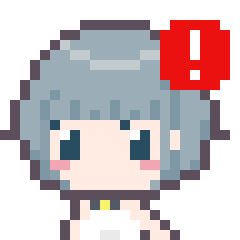
本当に何も気にせず書いたのですが、ほぼ完璧にトレースされています。保険的に“ほぼ”なんて言っていますが、完璧です。さすがは世界一のペンタブメーカー。

マルチデバイスでデータを閲覧可能
前述の通り、マルチペアリングに非対応です。
しかし、専用アプリ『Wacom Inkspace App』は、クラウドストレージ機能があるので、それを用いればマルチデバイスで書いたデータを閲覧可能になります。

なので、画像のようにiPhoneに書いたデータを転送しても、iPadでも閲覧できるようになっています。
また、『Wacom Inkspace App』では、転送したデータを編集可能です。複数のメモを1つに結合したり、書く加えたりできます。

オススメのボールペン替芯
ペンは付属のペンしか使えません。しかし、ペンの“替芯”は規格さえ合えば使用可能です。


書き味を考えるなら、PILOTのHI-TEC-C(ハイテックC)シリーズの替芯『LHRF-20C4』に、リプレイスするのがオススメ。書き味が格段に上がります。
▼調べるとややこしいので、下の購入リンクから買うと確実です。インクが減りやすいので、10本セットで買うのが良さげ。
オススメのノートパッド
Bamboo Slateとの組み合わせでぜひ使って欲しいのが、Maruman(マルマン)の『ルーズリーフノートパッド A5』です。

このノートパッドは、書いた後切り離してバインダーできる、ルーズリーフタイプです。
これで、スマホに取り込んだメモはバインダーに閉じてしまえば、メモの管理が煩雑にならないしオススメ。これなら、学生さんも講義で使えますね。
▼必ず“ルーズリーフパッド”を購入してください。こちらもややこしいので、下のリンクから買うのがオススメ。
こんな人にオススメ!
-
イラストレーターさん。
-
メモを簡単に電子化したい人。
-
変わったガジェットが好きな人。



もし通信エラーが発生したら、アプリの再起動か、Bluetoothを切入したら再接続できるようになるよっ!

まとめ:簡単にデジタル化できるのが魅力
この手のデバイスは数あれど、ここまで簡単に使えるものは少ないです。しかも、紙を選ばないのが魅力的。これならかなり実用的です。


この“普通”が重要だね〜♪
ちなみに、専用アプリ『Wacom Inkspace App』は、サブスクリプションもあります。サブスクリプション登録すると、書き出し形式にSVGも可能になり、よりIllustratorやPhotoshopと親和性が高くなります。
とにかく、意外と実用的ですよ。オススメ。
この記事で紹介したガジェット
おまけ





汎用品が使えるから、ランニングコストも減るし〜ヘルシぃいいい!

おわり